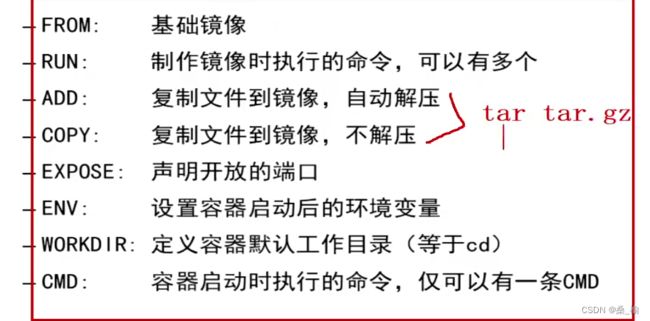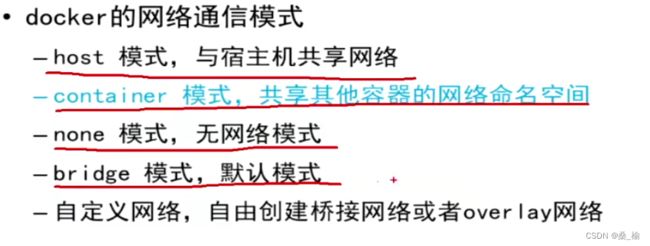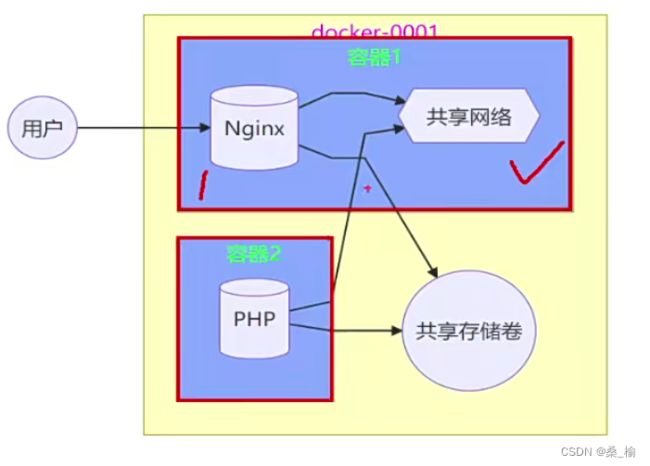05:容器镜像技术揭秘|发布容器服务器|私有镜像仓库
容器镜像技术揭秘|发布容器服务器|私有镜像仓库
- 创建镜像
-
- 使用commit方法创建自定义镜像。
- Dockerfile打包镜像
-
- 创建apache服务镜像
- 制作 php 镜像
- 微服务架构
-
- 创建nginx镜像
- 发布服务
-
- 通过映射端口发布服务
- 容器共享卷
- docker私有仓库
创建镜像
使用commit方法创建自定义镜像。
使用现有镜像启动容器,在该容器基础上修改,使用commit制作新镜像
[root@docker-0001 ~]# docker run -it centos:latest
[root@02fd1719c038 ~]# rm -f /etc/yum.repos.d/*.repo
[root@02fd1719c038 ~]# curl -o /etc/yum.repos.d/CentOS-Base.repo http://mirrors.myhuaweicloud.com/repo/CentOS-Base-7.repo
[root@02fd1719c038 ~]# yum install -y net-tools vim-enhanced tree bash-completion iproute psmisc && yum clean all
[root@02fd1719c038 ~]# exit
[root@docker-0001 ~]# docker commit 02fd1719c038 myos:latest
Dockerfile打包镜像
创建apache服务镜像
[root@docker-0001 ~]# mkdir apache; cd apache
[root@docker-0001 apache]# vim Dockerfile
FROM myos:latest
RUN yum install -y httpd php
ENV LANG=C
ADD webhome.tar.gz /var/www/html/
WORKDIR /var/www/html/ # 永久性的cd
EXPOSE 80
CMD ["/usr/sbin/httpd", "-DFOREGROUND"] # -DFOREGROUND 必须加这个 放在前台运行 不然容器起不来
# 拷贝 webhome.tar.gz 到当前目录中
[root@docker-0001 apache]# docker build -t myos:httpd .
# 验证
[root@localhost web]# docker run -itd myos:httpd
#因为是后台服务,所以要使用-d参数
制作 php 镜像
[root@docker-0001 ~]# mkdir php; cd php
[root@docker-0001 php]# vim Dockerfile
FROM myos:latest
RUN yum install -y php-fpm
EXPOSE 9000
CMD ["/usr/sbin/php-fpm", "--nodaemonize"]
[root@docker-0001 php]# docker build -t myos:php-fpm .
# 验证服务
[root@docker-0001 ~]# docker run -itd myos:php-fpm
deb37734e52651161015e9ce7771381ee6734d1d36bb51acb176b936ab1b3196
[root@docker-0001 ~]# docker ps
CONTAINER ID IMAGE COMMAND CREATED STATUS
deb37734e526 myos:php-fpm "/usr/sbin/php-fpm -…" 17 seconds ago Up 15 seconds
[root@docker-0001 ~]# docker exec -it deb37734e526 /bin/bash
[root@deb37734e526 ~]# ss -ltun
Netid State Recv-Q Send-Q Local Address:Port Peer Address:Port
tcp LISTEN 0 128 *:9000 *:*
微服务架构
微服务架构是一种架构模式,它提倡将单一应用程序划分成一组小的服务,服务之间互相协调、互相配合,为用户提供最终价值。将一个应用拆分。
微服务优点:
- 高度可扩展、出色的弹性、易于部署、易于访问、更加开发
- 松耦合高内聚
创建nginx镜像
# 编译软件包
[root@docker-0001 ~]# yum install -y gcc make pcre-devel openssl-devel
[root@docker-0001 ~]# useradd nginx
[root@docker-0001 ~]# tar -zxvf nginx-1.12.2.tar.gz
[root@docker-0001 ~]# cd nginx-1.12.2
[root@docker-0001 nginx-1.12.2]# ./configure --prefix=/usr/local/nginx --user=nginx --group=nginx --with-http_ssl_module
[root@docker-0001 nginx-1.12.2]# make && make install
[root@docker-0001 nginx-1.12.2]# # 拷贝 docker-images/info.html和info.php 到 nginx/html 目录下
[root@docker-0001 nginx-1.12.2]# cd /usr/local/
[root@docker-0001 local]# tar czf nginx.tar.gz nginx
# 制作镜像
[root@docker-0001 local]# mkdir /root/nginx ;cd /root/nginx
[root@docker-0001 nginx]# cp /usr/local/nginx.tar.gz ./
[root@docker-0001 nginx]# vim Dockerfile
FROM myos:latest
RUN yum install -y pcre openssl && useradd nginx
ADD nginx.tar.gz /usr/local/
EXPOSE 80
WORKDIR /usr/local/nginx/html
CMD ["/usr/local/nginx/sbin/nginx", "-g", "daemon off;"] # -g 配置参数 daemon off 让nginx在前台运行
[root@docker-0001 nginx]# docker build -t myos:nginx .
# 验证服务
[root@docker-0001 ~]# docker rm -f $(docker ps -aq)
deb37734e526
[root@docker-0001 ~]# docker run -itd myos:nginx
e440b53a860a93cc2b82ad0367172c344c7207def94c4c438027c60859e94883
[root@docker-0001 ~]# curl http://172.17.0.2/info.html
<html>
<marquee behavior="alternate">
<font size="12px" color=#00ff00>Hello World
</marquee>
</html>
发布服务
通过映射端口发布服务
[root@docker-0001 ~]# docker run -itd -p 80:80 myos:httpd
# 把 docker-0001 变成 nginx 服务,首先必须停止 apache
[root@docker-0001 ~]# docker stop $(docker ps -q)
[root@docker-0001 ~]# docker run -itd -p 80:80 myos:nginx
容器共享卷
Docker容器不适合保存任何数据,数据文件与配置文件频繁更改,修改多个容器中的数据非常困难,多容器之间有数据共享、同步需求,重要数据在容器内不方便管理易丢失,解决这些问题请使用主机卷映射功能。
Docker可以映射宿主机文件或目录到容器中:
目标对象不存在就自动创建
目标对象存在就直接覆盖掉
多个容器可以映射同一个目标对象来达到数据共享的目的
启动容器时,使用 -v 映射参数(可有多个)
语法格式如下:
docker run -itd -v 宿主机对象:容器内对象 myos:latest
[root@docker-0001 ~]# mkdir /var/webconf
[root@docker-0001 ~]# cp /usr/local/nginx/conf/nginx.conf /var/webconf/
[root@docker-0001 ~]# vim /var/webconf/nginx.conf
location ~ \.php$ {
root html;
fastcgi_pass 127.0.0.1:9000;
fastcgi_index index.php;
include fastcgi.conf;
}
[root@docker-0001 ~]# docker run -itd -p 80:80 --name nginx \
-v /var/webconf/nginx.conf:/usr/local/nginx/conf/nginx.conf myos:nginx
# 查看验证
[root@docker-0001 ~]# docker exec -it nginx /bin/bash
[root@e440b53a860a html]# cat /usr/local/nginx/conf/nginx.conf
[root@e440b53a860a html]# # 查看 php 相关配置是否被映射到容器内
docker私有仓库
[root@localhost ~]# yum install docker-distribution
[root@localhost ~]# systemctl start docker-distribution
[root@localhost ~]# systemctl enable docker-distribution
使用curl测试
[root@localhost ~]# curl http://仓库ip:5000/v2/_catalog
{"repositories":[]}
搭建私有仓库服务器
修改docker配置文件,改配置文件默认连接的仓库为国外官网的仓库,我们需要修改为自己定义的192.168.1.100服务器。
[root@localhost ~]# vim /etc/docker/daemon.json # 默认没有该文件,需要新建
{
"exec-opts": ["native.cgroupdriver=systemd"], # cgroup驱动
"registry-mirrors": ["https://hub-mirror.c.163.com"], # 默认下载仓库 使用国内源能快一点
"insecure-registries":["192.168.1.100:5000", "registry:5000"]
}
# insecure-registries后面根私有仓库的服务器IP和端口
[root@localhost ~]# docker rm -f $(docker ps -aq)
[root@localhost ~]# systemctl restart docker
# 注意:重启docker服务前要停止所有容器
使用curl查看刚刚上传的镜像
查询有什么镜像
[root@docker-0001 ~]# curl http://192.168.1.100:5000/v2/_catalog
{"repositories":["busybox","myos"]}
查询镜像有什么标签
[root@docker-0001 ~]# curl http://192.168.1.100:5000/v2/myos/tags/list
{"name":"myos","tags":["httpd","latest","nginx","php-fpm"]}
在一个没有任何镜像的机器上启动容器
语法格式:
docker run -it 仓库IP:5000/镜像的名称:镜像的标签
[root@docker-0002 ~]# docker images
REPOSITORY TAG IMAGE ID CREATED SIZE
# 查看默认没有镜像
[root@docker-0002 ~]# docker run -it 192.168.1.100:5000/myos:latest
Unable to find image '192.168.1.100:5000/myos:latest' locally
Trying to pull repository 192.168.1.100:5000/myos ...
latest: Pulling from 192.168.1.100:5000/myos
b1300879af4c: Pull complete